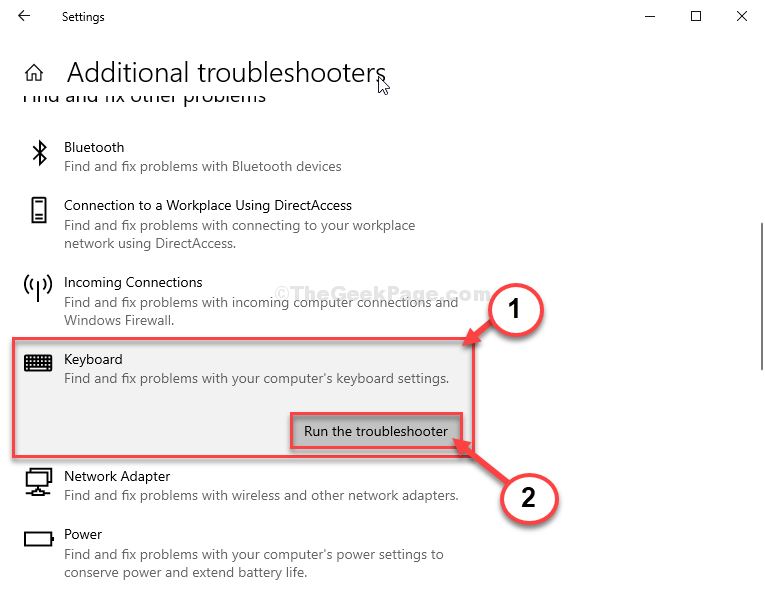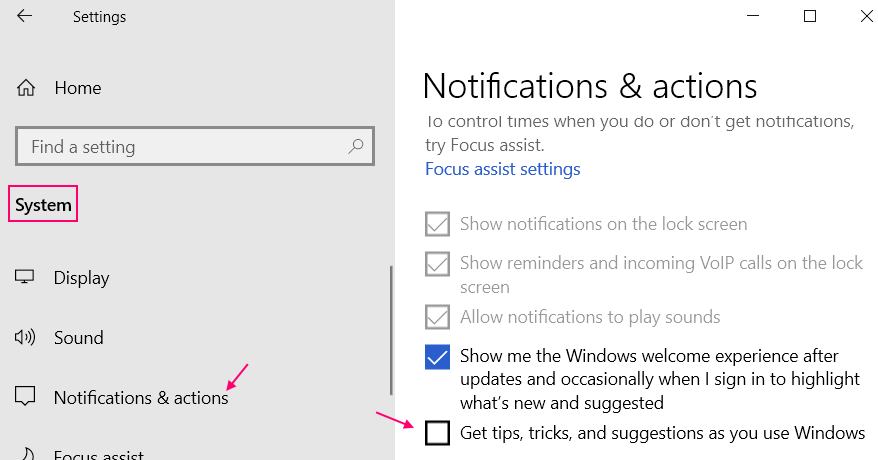Fejl 0xc00007b eller 0xc000007b opstår i Windows 10-pc, mens du prøver at køre spil GTA 5, Skyrim, No Man's Sky, Witcher 3, Call of Duty: Ghosts osv. Årsagen til, at dette sker, er, at din pc ikke kan finde nogle vigtige runtime-filer, der er nødvendige for at køre spillene. Fejlmeddelelsen, der vises, er angivet nedenfor.
FEJL: Applikationen kunne ikke starte korrekt (0xc000007b). Klik på OK for at lukke applikationen.
Men du behøver ikke bekymre dig, da her er en hurtig og enkel løsning på dette problem.
Sådan rettes 0xc00007b / 0xc000007b fejl i Windows 10
Følg disse nemme rettelser for at løse problemet-
Fix-1 Kør programmet som administrator-
Hvis programmet normalt ikke kører for dig, kan du prøve at køre programmet som administrator.
1. Højreklik på applikationen, og klik derefter på “Ejendomme“.

2. I Ejendomme vindue, gå til “Kompatibilitet”-Fanen.
3. I Kompatibilitet fane, kontrollere indstillingen “Kør dette program som administrator“.

4. Klik nu på “ansøge”Og derefter på“Okay”For at gemme indstillingerne.
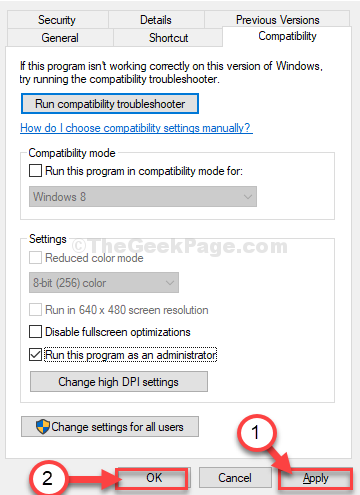
Prøv at køre programmet som administrator.
Fix-2 Installer .NET framework-funktionen-
Installation af den nyeste ramme kan løse dette problem på din computer.
1. Trykke Windows-tast + R at starte Løb.
2. Skriv derefter “valgmuligheder”Og ramte Gå ind.

Windows-funktioner vindue åbnes.
2. I Windows-funktioner vindue i listen over funktioner, kontrollerealle ".NET Framework”-Funktioner (tjek begge indstillinger“.NET Framework 3.5 (inkluderer .NET 2.0 og 3.0)“Og“.NET Framework 4.8 Avancerede tjenester“).
3. Klik nu på “Okay”For at gemme ændringerne på din computer.
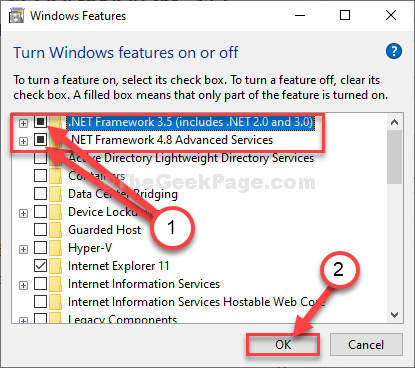
4. Nu, Windows-funktioner vil søge i de krævede filer, og derefter downloader og installerer Windows funktionerne på din computer.
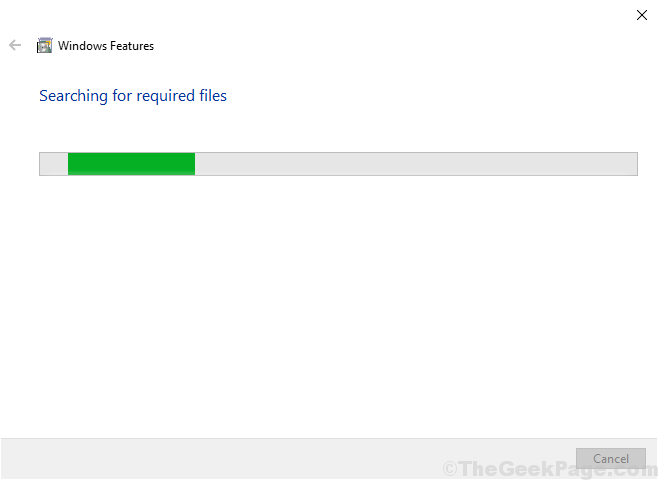
Genstart din computer for at gemme ændringerne på din computer.
Efter genstart skal du køre spillet på din computer. Denne gang kører det glat.
Fix-3 Download og installer AIO-pakke-
1. Lige Download AIO-pakke
2. Uddrag nu den ZIP-fil, du downloadede.
3. Gå ind i den udpakkede mappe og kør aio-runtime.
4. Vælg nu alt ved at markere afkrydsningsfelterne og klik på installer.
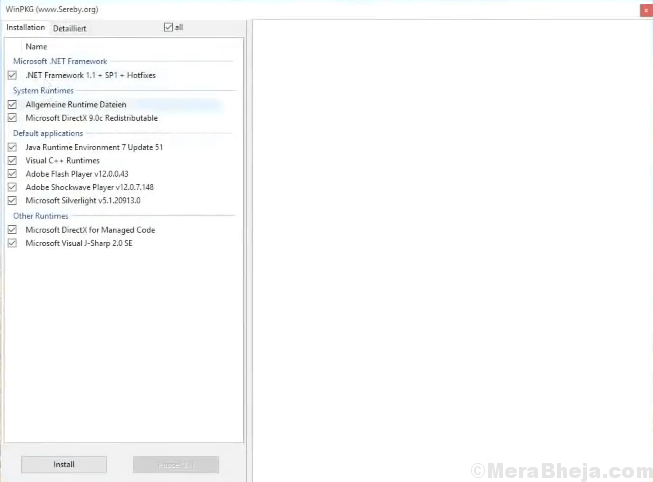
5. Når den er afsluttet, skal du genstarte din pc.
Nu kan du køre dit spil uden problemer overhovedet.]
Dit problem vil blive løst helt sikkert.
Yderligere tip–
1. Engang korruption i spilfiler forårsager dette problem. Afinstallation og geninstallation af det samme løser problemet for dig.
2. Brug en administratorkonto til at logge ind på din computer, og prøv derefter at køre spillet igen. Dette kan løse problemet.